ARUBA INSTANT WI-FI: ПРОСТІ, ПОТУЖНІ, ДОСТУПНІ
USMT - кращий спосіб міграції інформації про налаштування користувачів для підприємства
Перенесення даних і параметрів користувачів зі старої системи (Windows 95 або більш пізньої) на нову машину Windows XP - процес не з легких. Зокрема, труднощі полягають в тому, щоб зібрати всі посилання, параметри і інші дані, необхідні користувачеві, відкинувши непотрібний "мотлох". Завдяки максимальної автоматизації процесу можна виконувати міграцію стабільно і ефективно.
Microsoft пропонує два інструменти, які допомагають перенести інформацію про стан користувачів: Files and Settings Transfer Wizard (FSTW - майстер перенесення файлів і параметрів) і User State Migration Tool (USMT - інструмент управління міграцією налаштувань користувачів). Інструменти функціонально схожі, але графічний інтерфейс FSTW менш пристосований для масових міграцій, ніж глибоко настроюється, керована сценаріями утиліта USMT.
Щоб запустити FSTW на машині XP, слід клацнути на кнопці Start і перейти в меню Programs, Accessories, System Tools, а потім вибрати пункт Files and Settings Transfer Wizard. FSTW запитає, чи потрібно створити диск Wizard Disk з програмою FSTW для вихідної системи. Звернутися до програми FSTW на вихідній системі можна і з компакт-диска. Для цього необхідно вставити компакт-диск в накопичувач, вибрати пункт Perform Additional Tasks на екрані автозапуску Windows XP і запустити процедуру перенесення файлів і параметрів.
Просту в застосуванні утиліту не потрібно встановлювати, і налаштовувати складні параметри теж не буде потрібно. Вона забезпечує швидке переміщення даних і параметрів користувачів. З інтерфейсу FSTW можна вибрати файли та параметри для міграції, але настройки діють лише протягом одного сеансу, і в наступних сеансах міграції їх доводиться вводити повторно. Крім того, FSTW поступається USMT за рівнем автоматизації і глибині представлення даних.
На мережевому диску повинно бути достатньо місця для зберігання зібраних даних користувача і параметрів. В папці USMT слід створити підпапку з ім'ям Captured, яка буде цільовою для зібраних файлів. Дані USMT можна зберігати де завгодно, але краще все-таки зібрати всі ресурси USMT в одному місці. З тієї ж причини я рекомендую організувати загальний доступ до папки USMT на сервері як до USMT; командні файли в даній статті звертаються до ресурсу USMT.
файли USMT
Після того як будуть скопійовані файли і створений розділяється диск, серед безлічі файлів з розширеннями .exe. dll і .inf можна помітити підпапку з ім'ям ANSI. Файли Unicode, розташовані в первинної папці USMT, з Windows Me і Windows 9x працювати не будуть. Операційним системам Windows 9x необхідна версія ANSI, розташована в папці ANSI. Щоб запустити коректну версію, в залежності від операційної системи слід застосувати командний файл, про який буде розказано нижче.
Для міграції використовуються програми scanstate.exe і loadstate.exe. Scanstate збирає і зберігає дані і параметри користувача вихідної системи, а Loadstate відновлює збережені дані на цільовій машині. В обидві програми вводяться параметри, що вказують, який .inf-файл слід обробити, де знаходяться зібрані дані і яким чином реєструються операції USMT. Послідовність аргументів, переданих програмі, може досягати значної довжини, особливо якщо використовуються шляху Universal Naming Convention (UNC), тому рекомендується скласти командні файли із заздалегідь визначеними аргументами для кожного інструменту.
Файли з розширенням .inf управляють функціонуванням USMT в процесі роботи Scanstate. Одні .inf-файли настроюються користувачем, інші змінювати не рекомендується; жоден з них не має назви, яке пояснювало б призначення файлу. Файли з розширенням .dll в папці USMT необхідні для роботи як Scanstate, так і Loadstate.
Автоматизація роботи Scanstate і Loadstate
Слід пам'ятати про декілька правилах, пов'язаних з функціональністю і коректним використанням USMT. Утиліта USMT призначена для міграції профілів користувачів домену, а не робочої групи. Щоб запустити Scanstate або командний файл з ім'ям Scanstate, необхідно стати зареєстрованим користувачем, чий профіль передбачається перемістити. Програму Loadstate або командний файл, який викликає Loadstate, слід запускати від імені користувача з адміністративними повноваженнями на цільовій системі. Користувач, чиї дані переносяться, вже повинен мати профіль на цільовому комп'ютері. Отже, не варто запускати Loadstate від імені користувача, чиї дані переносяться. Я рекомендую завжди запускати Scanstate від імені кінцевого користувача, а Loadstate - в ролі локального адміністратора.
Щоб спростити міграцію безлічі користувачів і одночасно забезпечити цілісність даних, що пересилаються і параметрів, можна вказати змінні і визначити шляхи в командних файлах. GetUser.bat (лістинг 1) збирає дані і параметри з вихідного комп'ютера, а PutUser.bat (лістинг 2) розміщує дані і параметри на цільовій машині. Список аргументів Scanstate наведено в табл. 1. Параметри / u, / f і / x слід задіяти тільки для діагностики. Scanstate за замовчуванням збирає параметри користувача, параметри системи і дані, зазначені в файлах .inf.
Спочатку розглянемо GetUser.bat. Мінлива% 1 командного файлу (лістинг 1) застосовується для імені користувача; замість змінної необхідно ввести значення. Це значення входить в шлях міграції - обов'язковий аргумент Scanstate - і використовується для створення спеціальних папок користувачів. Потім командний файл створює і привласнює ім'я (за допомогою змінної) папці, в яку згодом будуть записані переносяться дані і файли журналів. Командний файл створює цю папку в раніше створеній папці Captured.
Потім командний файл визначає версію операційної системи і переходить до відповідного розділу для запуску правильного видання Scanstate. Змінюється тільки шлях до scanstate.exe, і один набір .inf-файлів можна задіяти для операційних систем як типу Windows NT, так і Windows 9x. У командний файл входить параметр / c, і Scanstate продовжує роботу, незважаючи на дрібні проблеми, такі як довгі імена файлів. Для кожного оброблюваного .inf-файлу необхідно вказати шлях і ім'я; для цього слід ввести шлях і ім'я та поділився символами / i, як аргументи команди scanstate.exe. Для успішного виконання командного файлу, незалежно від способу запуску, я рекомендую використовувати повний шлях UNC. Параметри / l і / v забезпечують інформацію про місцезнаходження, імені та рівні деталізації файлу журналу. Останній аргумент, MyServerusmtCaptured \% 1, - шлях, по якому будуть записані зібрані файли і параметри.
Тепер про PutUser.bat. Рядок аргументів для Loadstate не настільки складна, так як програма використовує лише один вхідний файл, migration.inf, створений процесом Scanstate. Крім того, не існує ANSI-версії Loadstate: USMT призначена лише для міграції на нові операційні системи, і командному файлу не потрібна логіка виявлення версії операційної системи. Синтаксис командного файлу в лістингу 2 в основному такий же, як в лістингу 1 для Scanstate. Використовуються ті ж параметри, за винятком / c. За допомогою введеної користувачем змінної визначається шлях до відновлюваних даних і параметрів; в цьому ж місці зберігається файл журналу.
При запуску Scanstate «на повну потужність», як в GetUser.bat, обсяг зібраних даних перевищує практичну потребу. Однак я рекомендую почати саме з цього режиму, щоб познайомитися з яку переносять інформацією і з'ясувати, як відбувається міграція на цільову систему. Потім, змінивши або видаливши деякі .inf-файли, можна виключити будь-які зайві дані. Щоб визначити коло їх переносите даних і параметрів, можна створити власні .inf-файли і вказати їх в командному файлі за допомогою параметра / i.
Зміна .inf-файлів
Після кількох пробних міграцій, коли адміністратор побачить, який значний обсяг різноманітних даних збирає USMT за замовчуванням, можна налаштувати інструмент на потреби конкретного підприємства. Для цього можуть знадобитися наступні три файли: migsys.inf, miguser.inf і migapp.inf. Змінювати sysfiles.inf не варто, так як в ньому міститься список файлів, які не слід переносити; цей стандартний список включає файли операційної системи, які можуть вступити в конфлікт з файлами нової операційної системи цільової машини. Відступити від цього правила можна лише в тому випадку, якщо потрібно доповнити список файлом, щоб виключити його з процесу міграції. Migsys.inf містить правила для міграції таких елементів операційної системи, як параметри доступності, шрифти, звуки, файли мультимедіа та інші параметри, що визначають вигляд системи. У Miguser.inf вказані облікові записи користувачів і папки комп'ютера, що підлягають міграції. У цей список, поряд з деякими іншими, входять папки Desktop, Start Menu, Favorites, My Documents, Quick Launch. Migapp.inf переносить параметри для групи обраних додатків. Додаються міграційні правила охоплюють безліч широко поширених програм Microsoft та інших постачальників, але слід пам'ятати, що переносяться тільки параметри - щоб скористатися перенесеними параметрами, необхідно розгорнути відповідні додатки на цільовій системі.
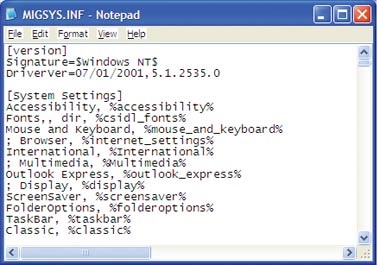
Екран 1. Приклад .inf-файлу
Базова структура .inf-файлів містить імена розділів (section name), укладені в дужках. У прикладі на екрані 1 показані розділи version і System Settings. Інформація в розділі часто вказує на компонент або індивідуальний стан далі в .inf-файлі. Компонент (component) - це набір пов'язаних правил, що визначають стан елемента, а індивідуальний стан (individual state) визначається одним файлом, параметром реєстру або папкою. USMT обробляє більшість елементів, перерахованих в стандартних .inf-файлах як компоненти, так як простіше обробляти елементи, об'єднані в групи. Наприклад, на екрані 1 матеріалів в розділі System Settings представляють собою компоненти, і кожен з них представлений далі в .inf-файлі як розділ, який містить елементи, що утворюють цей стан. Щоб блокувати набір всіх файлів і параметрів, що складають частину компонента, досить просто поставити крапку з комою перед ім'ям компонента в верхньому розділі (в даному випадку System Settings). На перший погляд процедура може здатися складною, але після невеликої практики неважко навчитися переміщатися по .inf-файлів.
Щоб збільшити обсяг даних, що збираються USMT, можна доповнити стандартні файли .inf новими елементами, але я рекомендую створити спеціальний .inf-файл і обробляти .inf-файли, перерахувавши їх в командному рядку Scanstate з префіксом / i. У лістингу 3 наведено спрощений приклад .inf-файлу, в якому використовуються компоненти і показано, яким чином один розділ вказує на інший. Даний приклад дозволяє зрозуміти послідовність обробки .inf-файлів і приступити до створення власних файлів. У раніше згадуваному документі User State Migration Tool - INF Commands міститься ряд порад щодо зміни та створення .inf-файлів.
гнучкий інструмент
На закінчення я хотів би попередити, що при зміні версій в процесі роботи доведеться використовувати нові .inf-файли. Необхідно оновити і командні файли, так як деякі аргументи змінюються.
Поділіться матеріалом з колегами і друзями